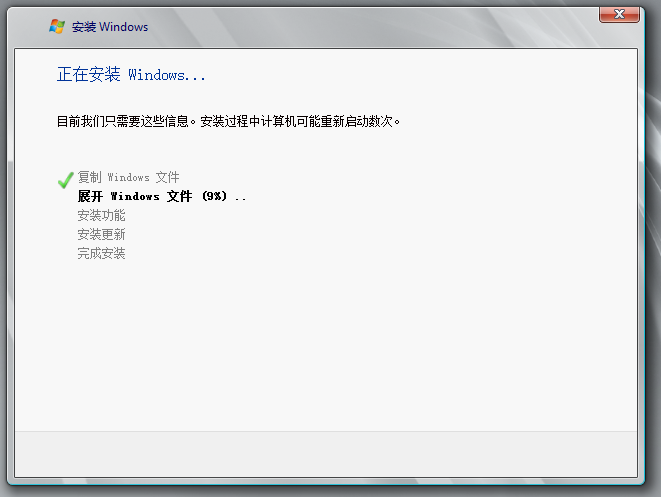基于VMware Workstation下Windows server的搭建
网络安全学习内容
一、VMware安装Windows系统
1.1安装配置虚拟机
需要提前准备的东西:
配置网络实验室的IP:
为了满足实验中一些需要用到网络的需求,学校为我们提供了每个人学号密码的上网网页,想要登录这个网页,首先需要配置成学校网络对应的IP地址。
- 在自己的笔记本上连接网线
- 在网络设置里找到“更改适配器选项”
- 找到以太网,当配置成学校上网IP后会显示出SJZ.ED
- 此时打开网页输入自己的学号和密码进行登录就可以上网了
1.1.1以下是Vmware WorkStation的安装:
虚拟机软件是从老师那里拷贝下来的,选择64位安装包直接进行安装。
- 选择安装路径

2.安装完成
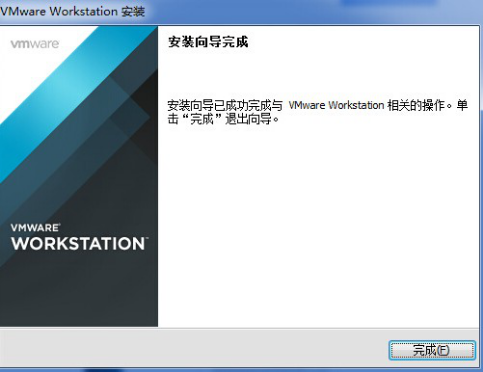
1.1.2新建wins系统的虚拟机:
第1步:运行"Vmware WorkStation",看到主页面。
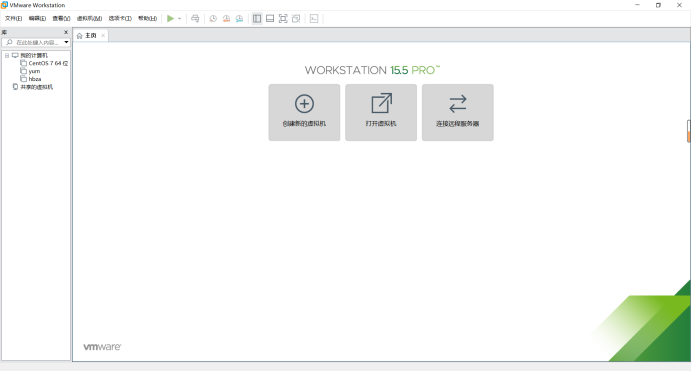
第2步:创建新的虚拟机。
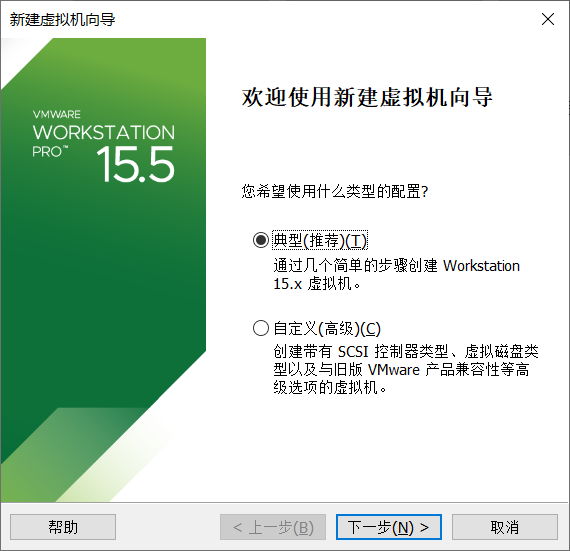
第3步:新建虚拟机向导——典型(推荐)。
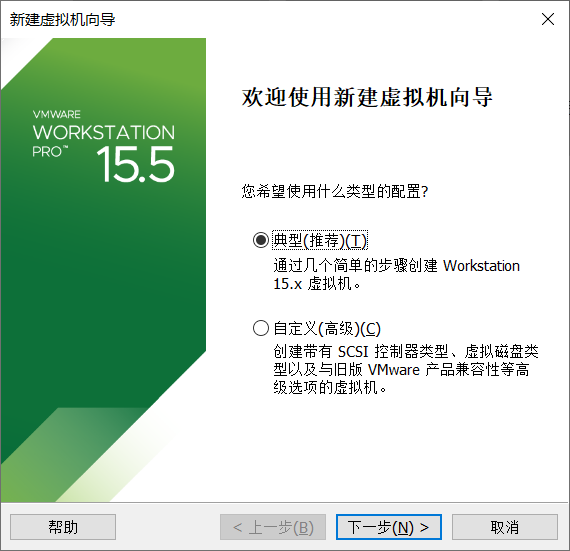
第4步:选择稍后安装操作系统。
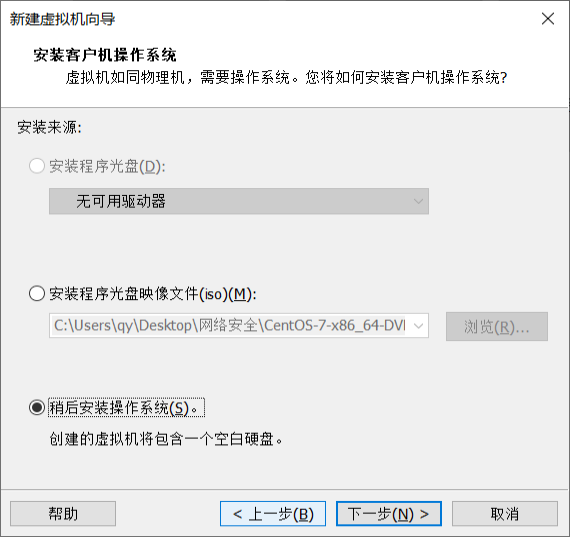
第5步:定义版本为"CentOS 7 64位"。

第6步:设置虚拟机名称与安装路径。
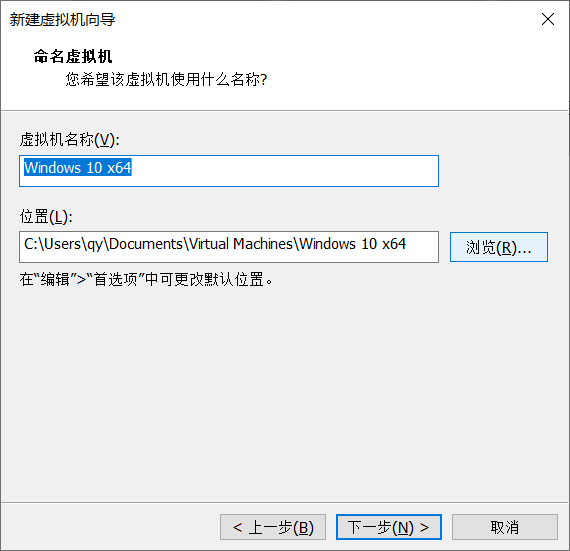
第7步:设置磁盘为50GB即可(足够了)。
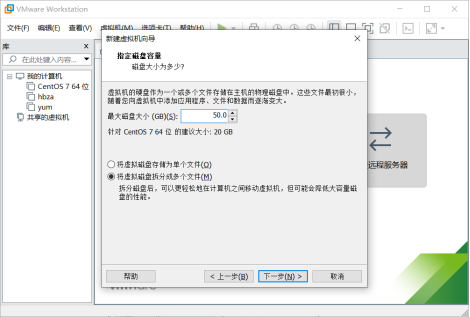
第8步:完成向导后请点击“自定义硬件”。
第9步:选择“内存”,选择到1T。
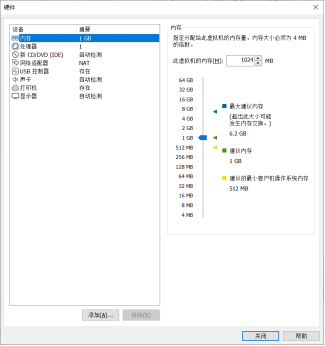
第10步:使用ISO映像文件,找到提前准备好的映像文件


第11步:全部设置完成,请点击“完成”。
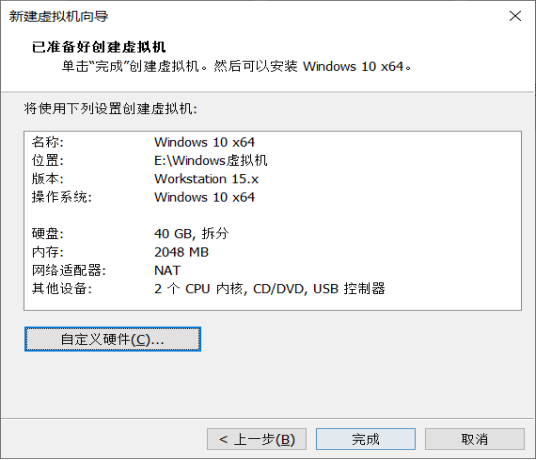
1.2 VM安装wins系统的ISO镜像
1.2.1Windows安装步骤
第一步 打开此虚拟机
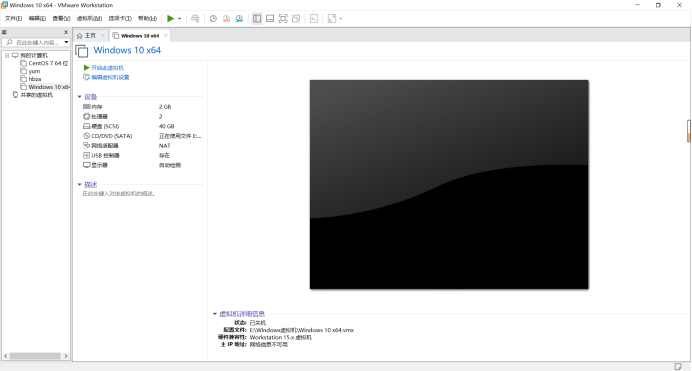
第二步 进入页面选择语言,单击安装
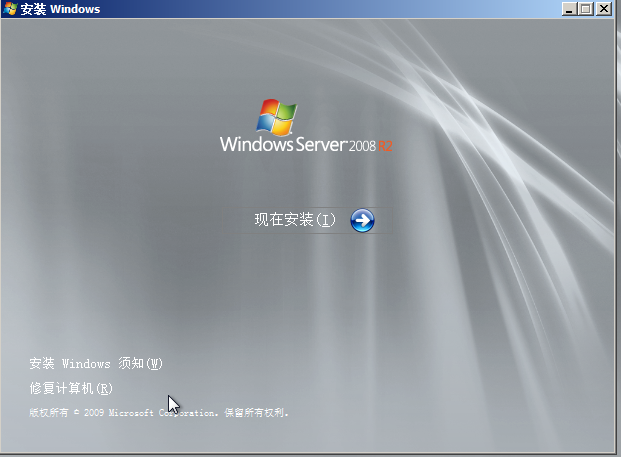
第三步 选择安装的版本
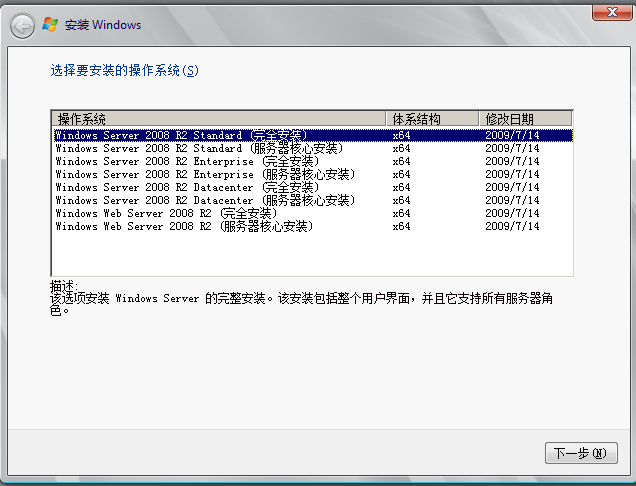
第四步 单击下一步,进行分盘(看自己需要)
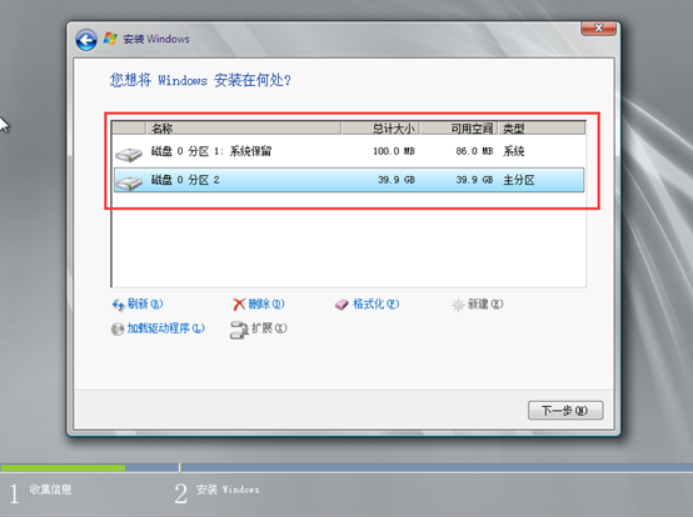
第五步 等待安装